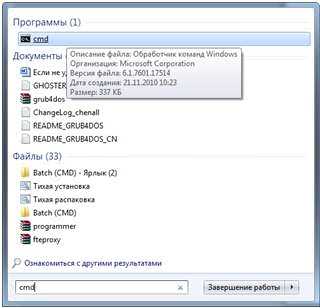Дізнатися інформацію про комплектуючих через командний рядок
- Для виклику командного рядка в меню «Пуск» у рядку «Знайти програми та файли» потрібно ввести команду cmd і клацнути лівою кнопкою миші по ярлику.

У рядку «Знайти програми та файли» вводимо команду cmd
- У вікні потрібно ввести команду systeminfo. Командний рядок видасть інформацію про моделі Вашого процесора і об’єм встановленої оперативної пам’яті.
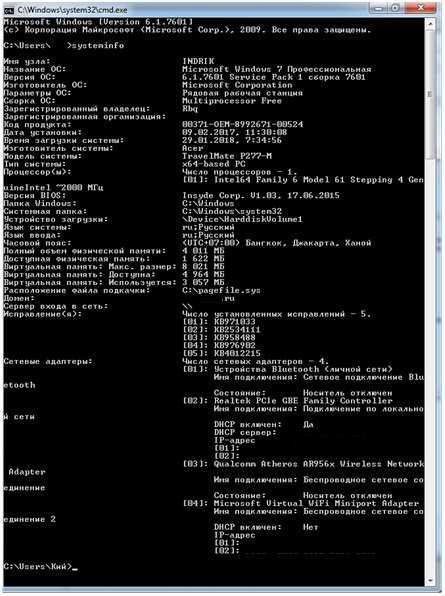
Інформація про моделі процесора і об’єм встановленої оперативної пам’яті
На замітку! Даний спосіб працює незалежно від того, яка система у Вас встановлена, відмінності тільки в інтерфейсах.
Утиліта dxdiag
Для виклику утиліти в меню «Пуск» у рядку «Знайти програми та файли» потрібно ввести dxdiag і клацнути лівою кнопкою миші по ярлику.
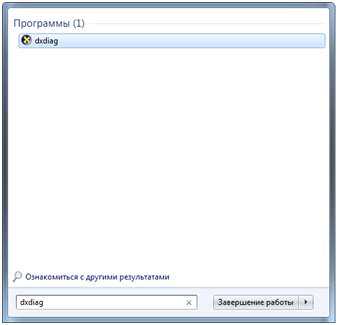
У рядку «Знайти програми та файли» вводимо команду dxdiag
У вікні на вкладці «Відомості про систему» розташована інформація про моделі Вашого ПК, встановленої на ньому ОС, процесора і оперативної пам’яті.

У вкладці «Відомості про систему» розташована інформація про моделі Вашого ПК, встановленої на ньому ОС, процесора і оперативної пам’яті
На вкладці «Монітор» або «Екран» (в залежності від версії Windows і кількості підключених моніторів) розташована інформація про відеокарту, включаючи її модель, об’єм доступної пам’яті і режими дозволу екрану.
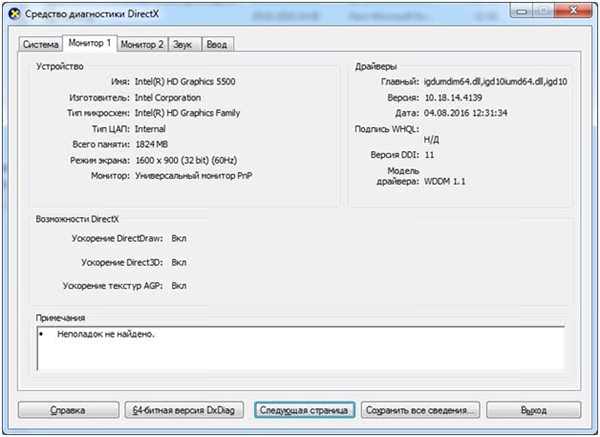
На вкладці «Монітор» розташована інформація про відеокарту
На замітку! Даний спосіб працює незалежно від того, яка система у Вас встановлена, відмінності тільки в інтерфейсах. Не забувайте час від часу оновлювати DirectX.